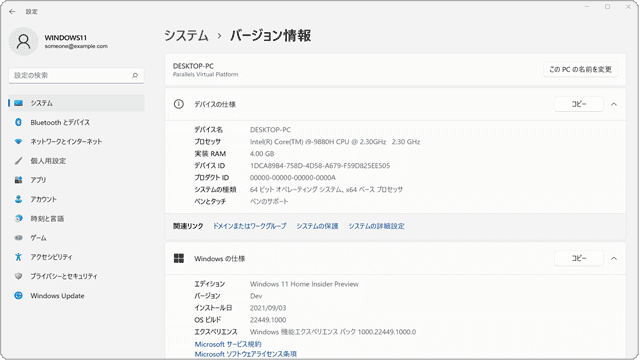Windowsのビット(bit)数およびバージョンを確認する方法はこちら
ワンポイント
64ビット版のWindowsを利用するためには、PCに搭載されているCPUが64ビットに対応している必要があります。搭載されているCPUが64bitに対応しているかどうかは、システムの詳細情報(バージョン情報)で確認することができます。
![]() 公開日:
2021/09/13 /
公開日:
2021/09/13 /
![]() 最終更新日:
2021/09/13 /
最終更新日:
2021/09/13 /
![]() 著者:まきばひつじ /
著者:まきばひつじ /
![]() この記事をシェアする
この記事をシェアする
STEP1 Windowsのビット数とバージョン
インストールされているWindowsのビット数およびバージョンは、Windowsの設定 または システム情報から確認することができます。
(A)Windowsの設定から確認する
Windowsの設定画面から、ビット数とバージョンを確認します。設定画面では、ほかにもOSのビルドやプロダクトIDなどを確認することもできます。
1[スタートボタン![]() ]をクリックします。
]をクリックします。
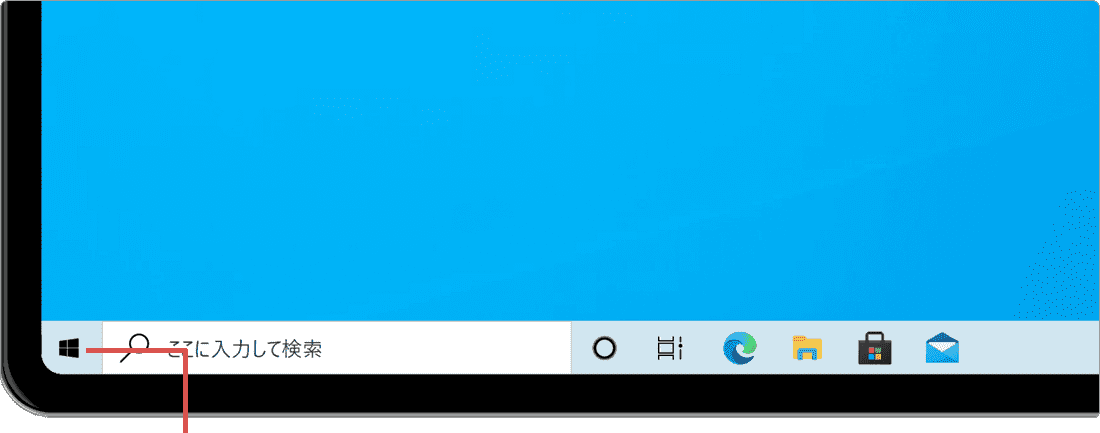
[スタート]ボタンをクリックします。
2 メニューの中から[設定![]() ]をクリックします。
]をクリックします。
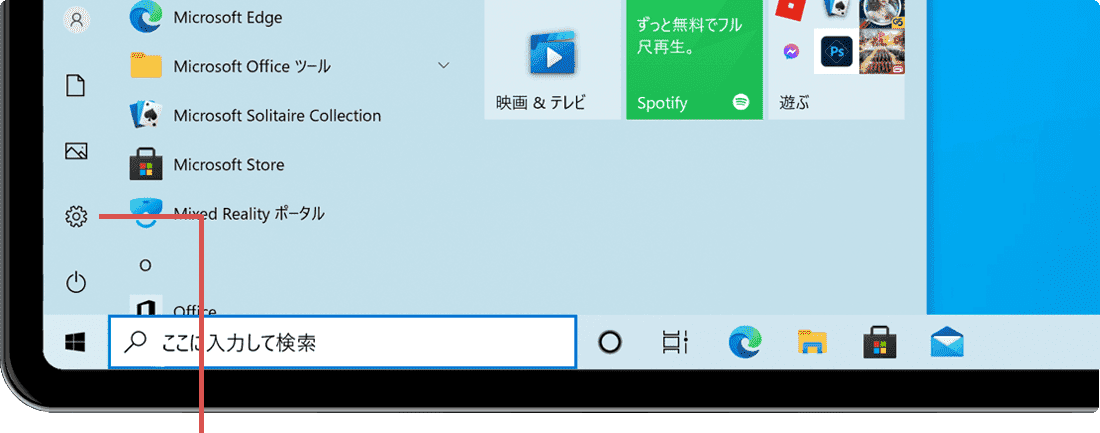
[設定]をクリックします。
3 設定画面が開いたら、[システム]をクリックします。
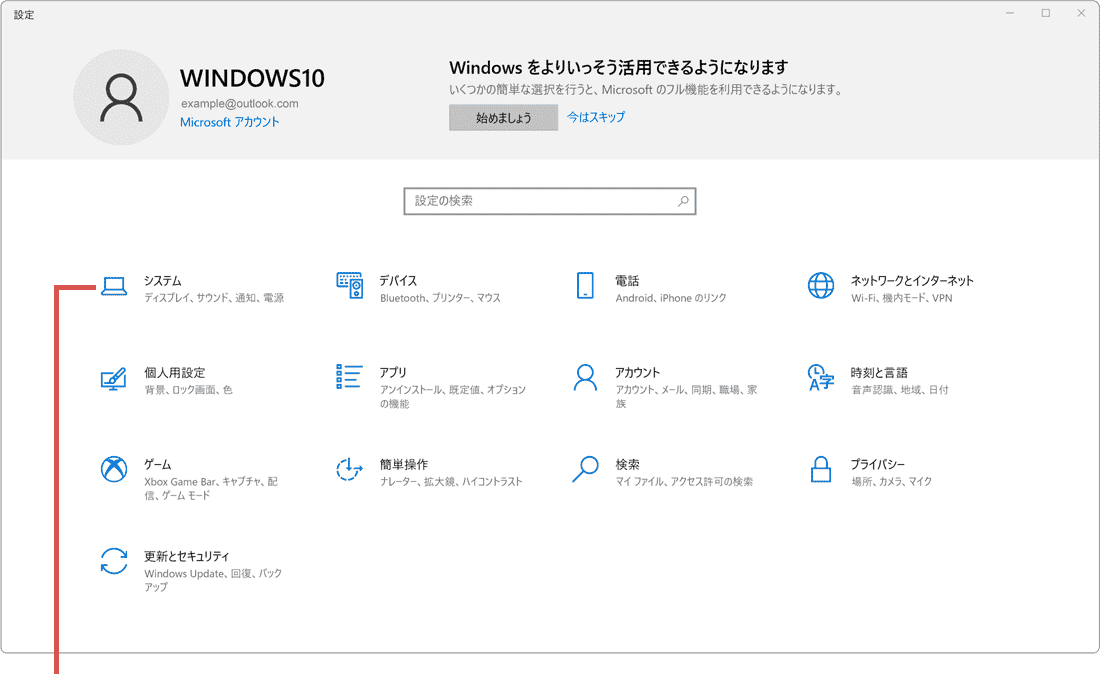
[システム]をクリックします。
4 システムが開いたら、メニューの中から[詳細情報]を選択します。
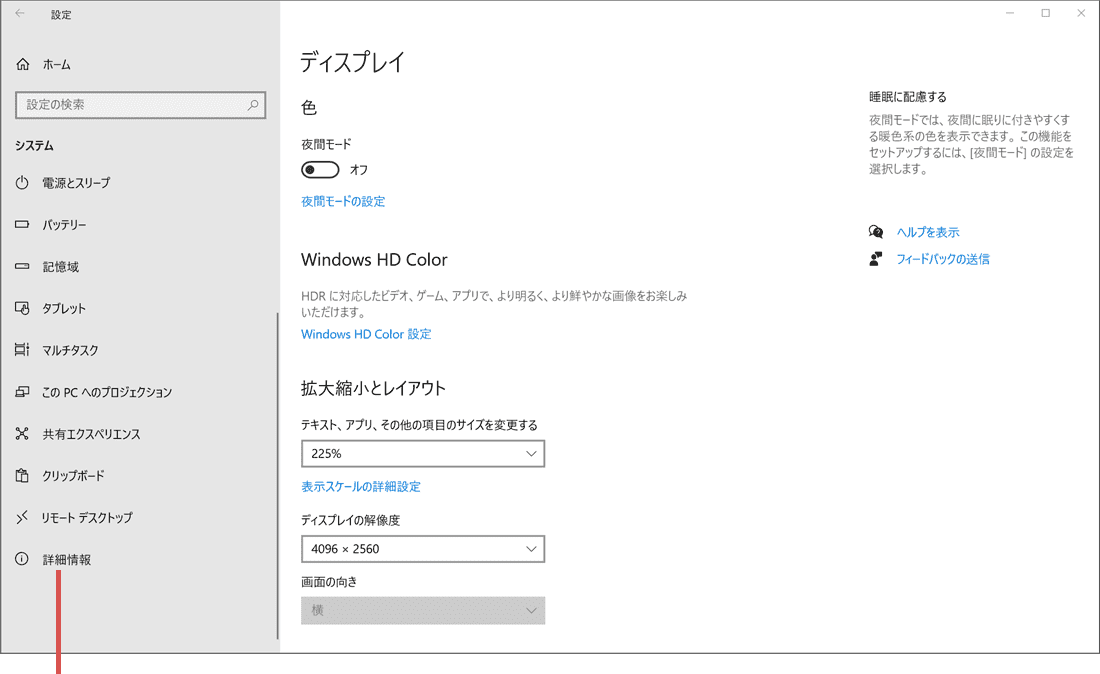
[詳細情報]を選択します。
5 Windows10のバージョン・ビット数が表示されました。

バージョン・ビット数が表示されました。
1 [スタートボタン![]() ]をクリックします。
]をクリックします。
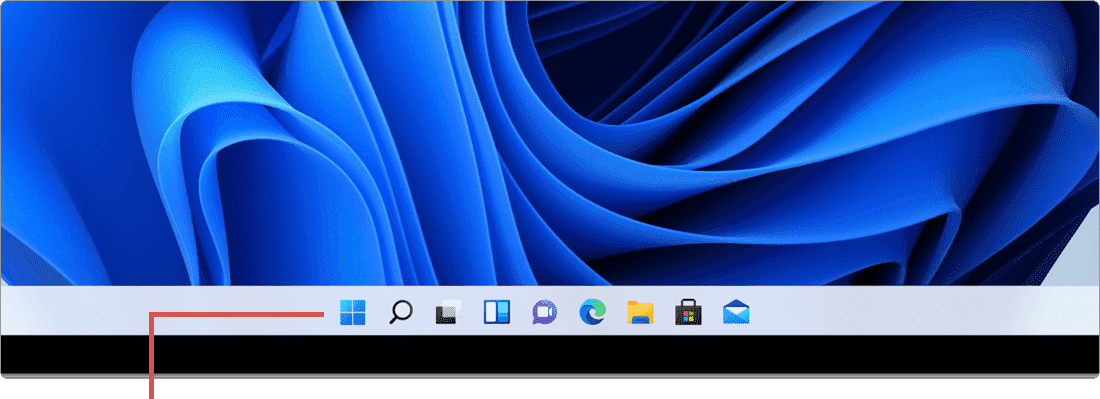
[スタート]ボタンをクリックします。
2 メニューの中から[設定![]() ]を選択します。
]を選択します。
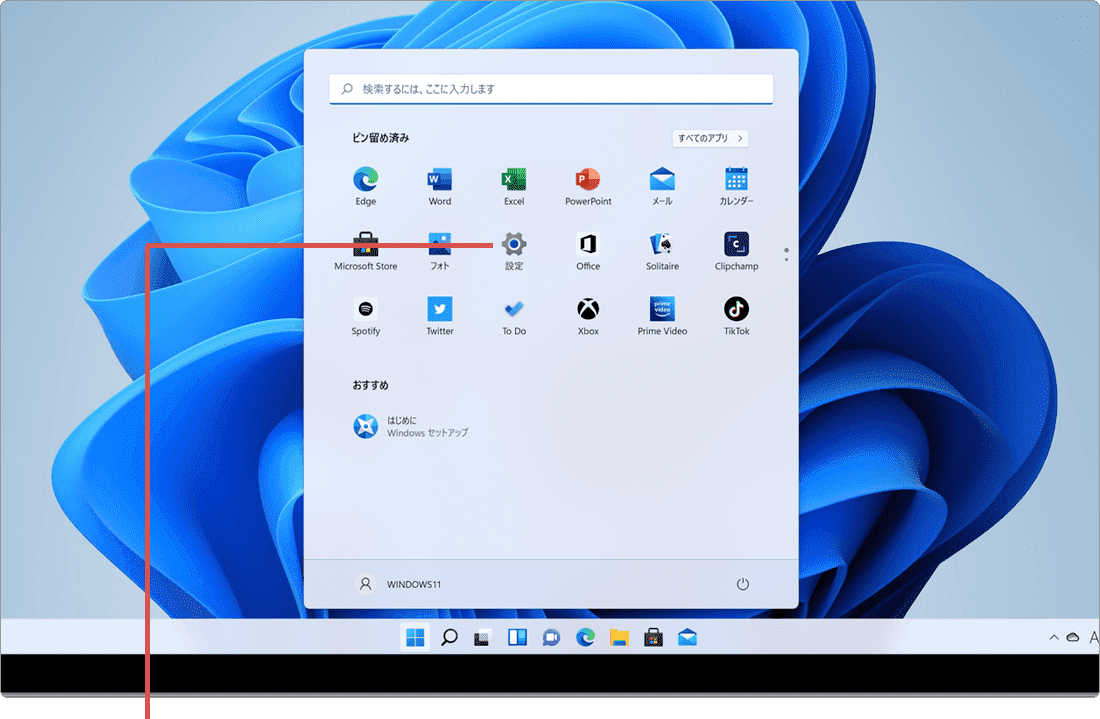
[設定]を選択します。
3 設定が開いたら、[システム]を選択します。
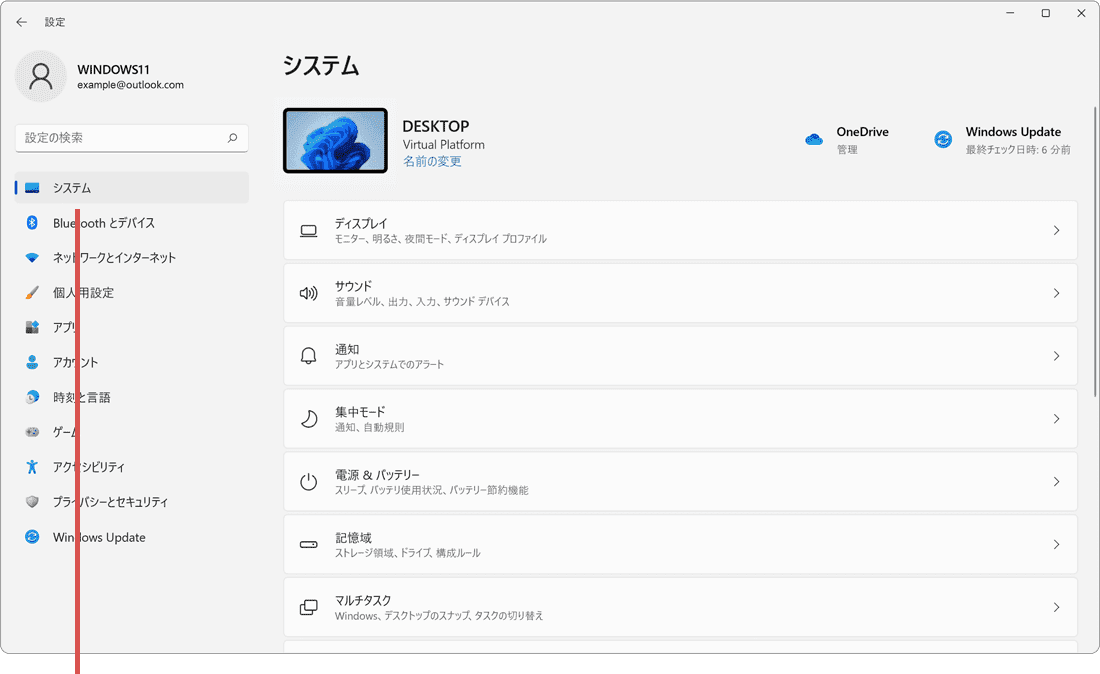
[システム]を選択します。
4 [バージョン情報]をクリックします。
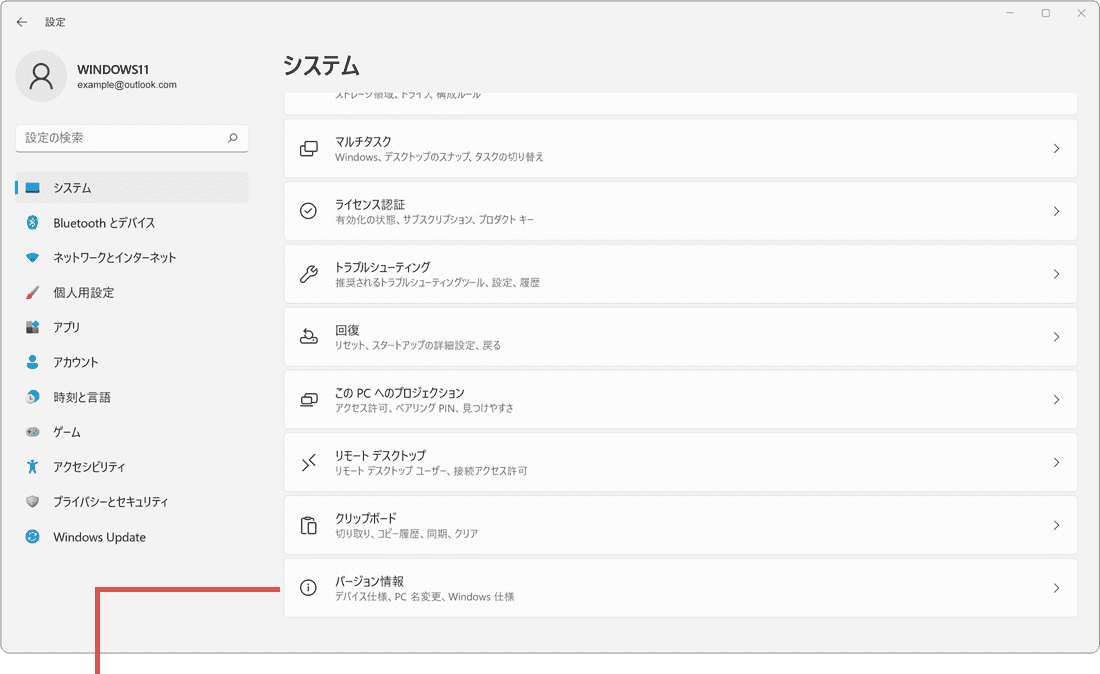
[バージョン情報]をクリックします。
5 Windows11のバージョン・ビット数が表示されました。
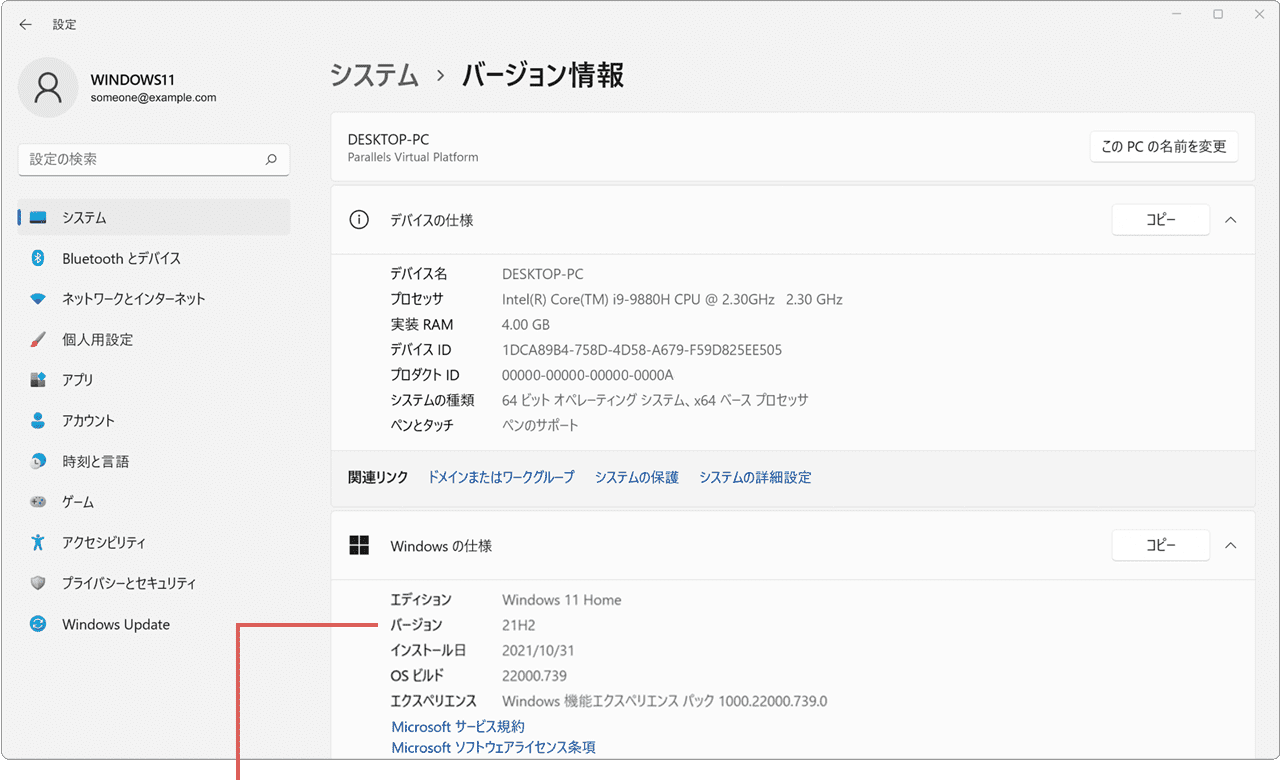
バージョン・ビット数が表示されました。
(B)システム情報から確認する
Windowsのビット数およびバージョンは、システム情報(msinfo32.exe)システムの要約、ハードウェア、システムコンポーネント、ソフトウェア環境などを一覧表示するプログラムのこと。を使って確認することもできます。
1[![]() スタート]ボタンを右クリックします。
スタート]ボタンを右クリックします。
2[ファイル名を指定して実行]をクリックします。
3 ファイル名を指定して実行が開いたら、名前の欄に msinfo32 とコマンドを入力します。
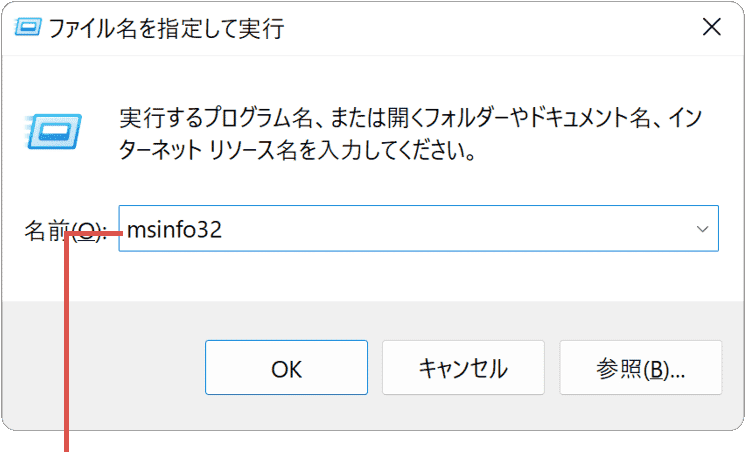
コマンドを入力します。
4 コマンドを入力したら、[OK]ボタンをクリックします。
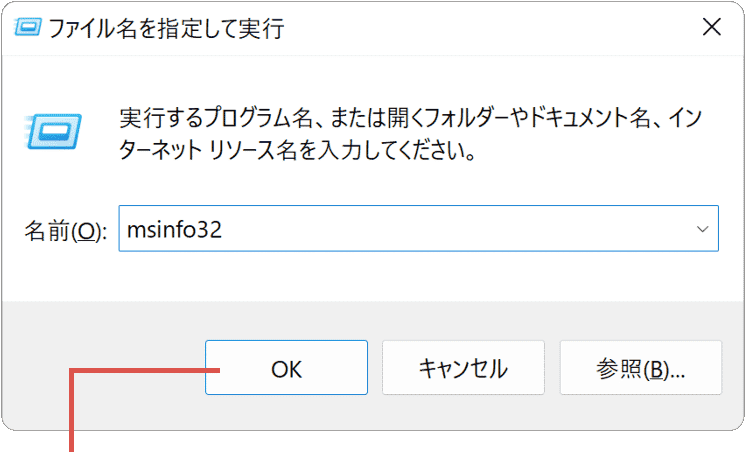
[OK]ボタンをクリックします。
5 システム情報(msinfo32.exe)が起動しました。
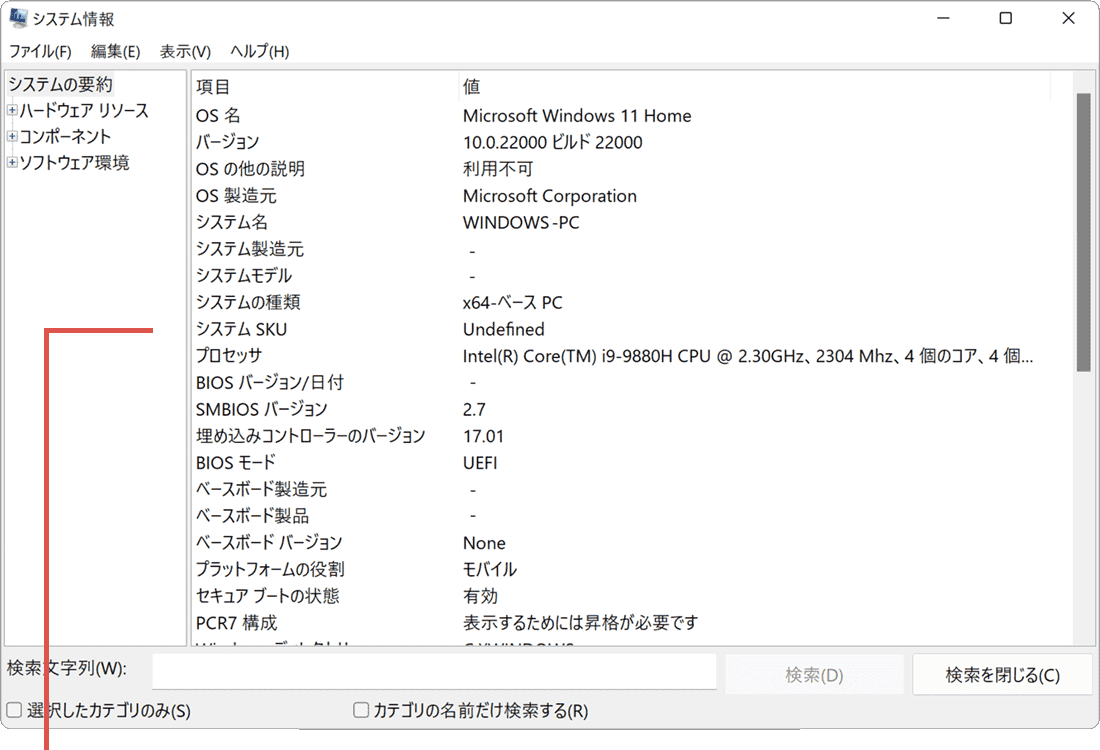
システム情報が起動しました。
STEP2 Windowsのバージョン一覧
2022年7月現在、リリースされているWindows10およびWindows11のバージョンは以下の通りです。
(A)Windows10(Home、Pro)のバージョン一覧
| バージョン(コードネーム) | OSビルド | リリース日 |
|---|---|---|
| 1507(Threshold 1) | 10240 | 2015年7月29日 |
| 1511(Threshold 2) | 10586 | 2015年11月10日 |
| 1607(Redstone 1) | 14393 | 2016年8月2日 |
| 1703(Redstone 2) | 15063 | 2017年4月5日 |
| 1709(Redstone 3) | 16299 | 2017年10月17日 |
| 1803(Redstone 4) | 17134 | 2018年4月30日 |
| 1809(Redstone 5) | 17763 | 2018年11月13日 |
| 1903(19H1) | 18362 | 2019年5月21日 |
| 1909(19H2) | 18363 | 2019年11月12日 |
| 2004(20H1) | 19041 | 2020年5月27日 |
| 20H2(20H2) | 19042 | 2020年10月20日 |
| 21H1(21H1) | 19043 | 2021年5月18日 |
| 21H2(21H2) | 19044 | 2021年11月16日 |
(B)Windows11(Home、Pro)のバージョン一覧
| バージョン(コードネーム) | OSビルド | リリース日 |
|---|---|---|
| 21H2(21H2) | 22000 | 2021年10月5日 |
| 22H2(22H2) | 22621 | 2022年9月20日 |
困ったときは
【質問】64ビット対応のCPUが搭載されたPCに、32ビット版のWindows10をインストールすることはできますか?
→ はい、可能です。
【質問】Windows11に、32ビット版はありますか?
→ いいえ。Windows11は、64ビット版およびARM版のみ提供されています。
【質問】Windowsを最新バージョンに更新するためにはどうしたらいいですか。
→ Windowsを最新バージョンに更新するためにはWindows Updateを実行します。Windows Updateを実行することで、配信されている最新バージョンのWindowsに更新することができます。
【質問】現在配信されているWindowsの最新バージョンおよび更新プログラムを確認する方法はありますか。
→ Windows のリリースの正常性![]() で、Windowsの更新情報を確認することができます。
で、Windowsの更新情報を確認することができます。